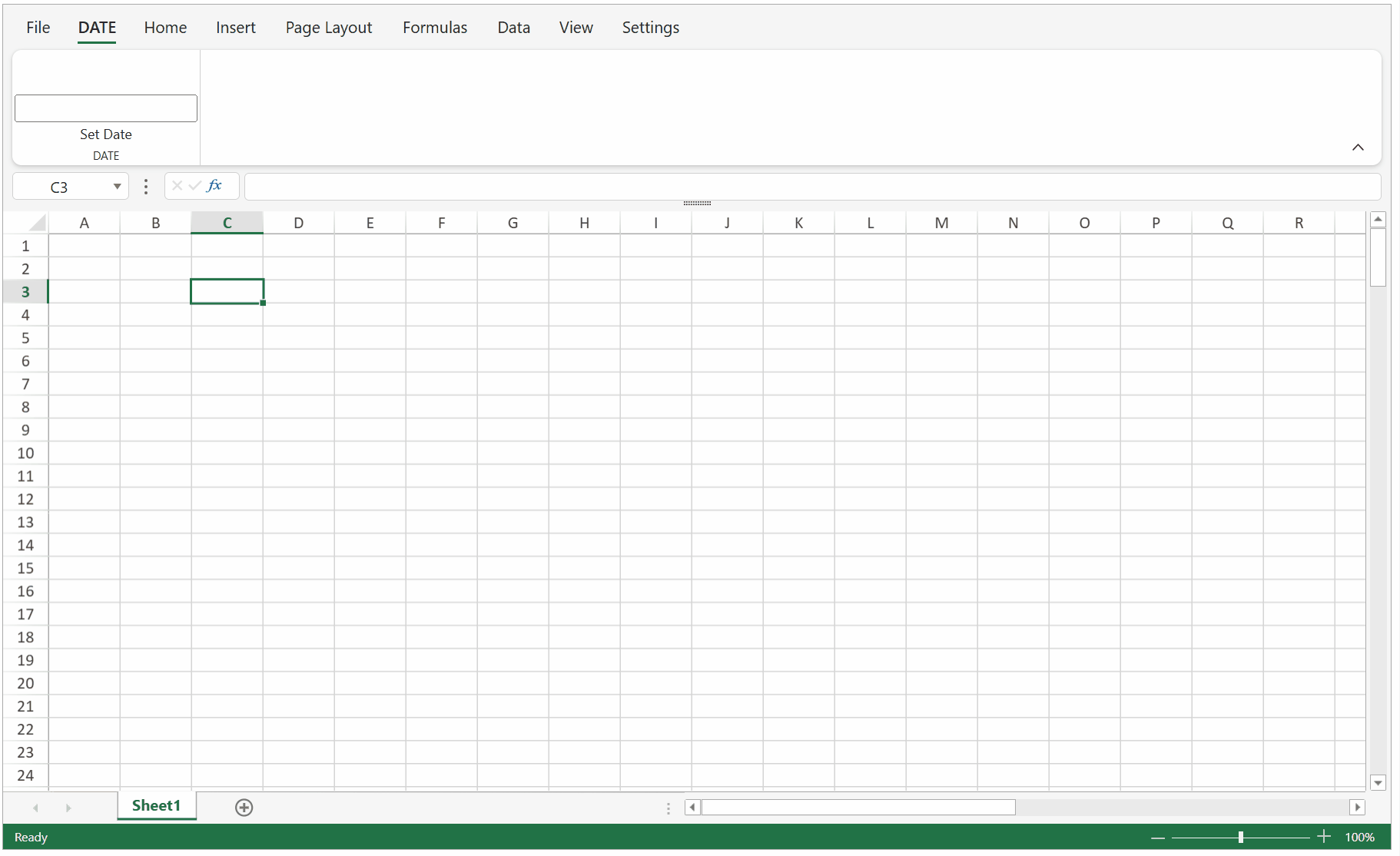사용자 정의 컴포넌트 추가
디자이너에 사용자 정의 컴포넌트를 추가할 수 있습니다. 예를 들어, 아래 샘플은 SpreadJS 디자이너 컴포넌트에 jQuery UI의 Date Picker 컴포넌트를 추가하는 방법을 보여줍니다.
이 데모가 정상적으로 실행되려면, 먼저 페이지 컨텍스트에 올바른 버전의 jQuery UI를 포함해야 합니다.
프로젝트에서 사용자 정의 컴포넌트 클래스를 정의하세요.
// 사용자 정의 컴포넌트 추가 var DatePicker = defineCustomComponent(); //컴포넌트 클래스 구조 만들기 function defineCustomComponent() { function DatePicker() { GC.Spread.Sheets.Designer.AtomicComponentBase.call(this, ...arguments) }; DatePicker.prototype = new GC.Spread.Sheets.Designer.AtomicComponentBase(); // 이 함수는 컴포넌트의 innerHTML을 정의하는 데 사용됩니다. DatePicker.prototype.getTemplate = function () { return ` <div class="input-append date" style="margin-top: 35px;"> <input size="20" class ='form_date' type="text"> </div> `; } // 이제 호스트 요소가 DOM에 추가되었으며, 여기에 이벤트 리스너를 추가할 수 있습니다. DatePicker.prototype.onMounted = function (host) { $(".form_date", host).datepicker(); // 날짜 선택기가 변경되면 값 변경 이벤트를 발생시킵니다. $(".form_date", host).change((e) => { this.raiseValueChanged() }) } DatePicker.prototype.onValueChanged = function (prevValue, nextValue, host) { $(".form_date", host).datepicker('setDate', (nextValue && nextValue.toLocaleString) ? nextValue.toLocaleString('en-us', { year: 'numeric', month: 'numeric', day: 'numeric' }) : ""); } // 이 함수는 raiseValueChanged() 이후에 호출됩니다. DatePicker.prototype.updateValue = function (host) { var value = $(".form_date", host).datepicker('getDate') if (value) { return new Date(value); } return null; } // 부트스트랩 데이트피커를 제거하고 change 이벤트의 바인딩을 해제하세요. DatePicker.prototype.onDestroy = function (host) { $(".form_date", host).datepicker("destroy"); $(".form_date", host).unbind("change"); } return DatePicker; }Designer.RegisterComponent 메서드를 사용하여 사용자 정의 컴포넌트를 디자이너에 등록하세요.
// 사용자 정의 컴포넌트를 디자이너에 등록하기 GC.Spread.Sheets.Designer.Designer.RegisterComponent("DatePicker", DatePicker);프로젝트에서 사용자 정의 컴포넌트 명령을 정의하세요.
// 사용자 정의 컴포넌트 명령 사용법 – 명령 구현 var date = initCommand(); //명령 구현 function initCommand() { return { title: "Set Date", text: "Set Date", commandName: "date", type: 'DatePicker', execute: (designer, propertyName, value) => { let sheet = designer.getWorkbook().getActiveSheet(); if (sheet) { var row = sheet.getActiveRowIndex(); var col = sheet.getActiveColumnIndex(); sheet.setValue(row, col, value); } }, getState: (designer) => { var spread = designer.getWorkbook(); var sheet = spread.getActiveSheet(); var row = sheet.getActiveRowIndex(); var col = sheet.getActiveColumnIndex(); var value = sheet.getValue(row, col); return value; } }; }위 명령을 commandMap에 설정하고 디자이너 구성에 사용자 정의 컴포넌트를 추가하세요.
// 사용자 정의 디자이너 구성 var config = initConfig(date); //디자이너 구성 맞춤화하기 function initConfig(date) { var config = GC.Spread.Sheets.Designer.DefaultConfig; // commandMap에 명령을 설정하세요. config.commandMap = { cmdDatePicker: date } // 구성에 사용자 정의 컴포넌트 버튼을 추가하세요. var command = { text: "DATE", id: "date", buttonGroups: [ { label: "DATE", commandGroup: { direction: "horizontal", commands: ["cmdDatePicker"] } } ] }; config.ribbon.unshift(command); return config; }사용자 맞춤 구성을 위해 관련 설정 파라미터를 전달하여 디자이너 인스턴스를 초기화하세요.
// 구성을 사용해 디자이너 생성하기 designer = new GC.Spread.Sheets.Designer.Designer(designer_host, config);
아래와 같은 결과가 생성됩니다: